Régóta e-mail szolgáltatóként a Yahoo Mail nagyon hatékonyan küldi el, fogadja és kezeli az e-maileket. Ez akkor áll le A Yahoo Mail nem működik az iPhone-on. Egy közelmúltbeli felmérés szerint a Yahoo felhasználók többsége e-maileket ellenőrzi a mobil eszközökön. Ésszerű, hogy a Yahoo Mail havonta sok mobilforgalommal rendelkezik. Ez a cikk elmagyarázza, hogyan lehet megoldani a problémát, hogy a Yahoo Mail nem működik az iPhone készüléken.
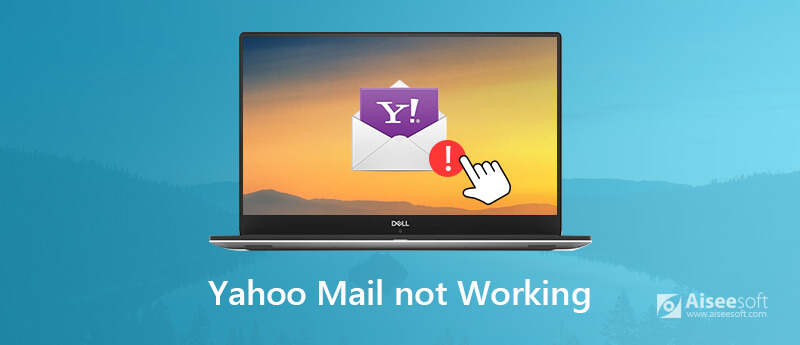
Miért nem működik a Yahoo Mail? Mára az ismert kérdések a következők:
1. A Yahoo Mail nem kiadta az iPhone frissítését, amelyre a szoftver legújabb verziója került.
2. A Yahoo Mail elakadt és nem nyitható meg.
3. Az e-mailjei nem jelennek meg a Yahoo Mail-ben a konfiguráció és más konfliktusok miatt.
4. A bejelentkezési adatok elavultak, ha más eszközön megváltoztatta őket.
Ha a Yahoo Mail nem működik az iPhone készüléken, az első dolog, amit meg kell próbálnia, frissítse a szoftvert. Az elavult szoftver különféle problémákat okozhat, beleértve a levél rendellenes működését is.
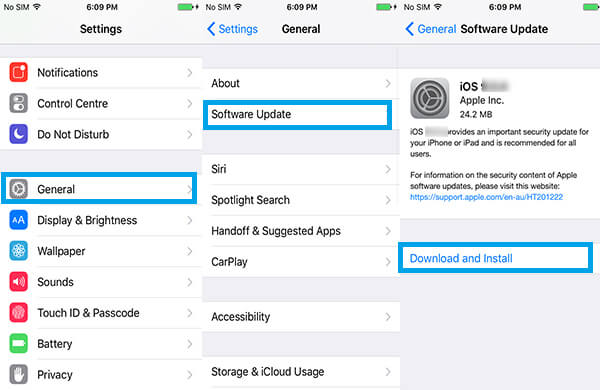
További részletek iPhone szoftverfrissítés, nézd meg itt.
Használhatja az e-mail szolgáltatásokat az iPhone Mail alkalmazásában, de előfordulhat, hogy a Yahoo Mail nem működik, ha rosszul állította be. Ráadásul, ha megváltoztatta a Yahoo-fiók jelszavát, akkor azt iPhone-ján is módosítania kell.
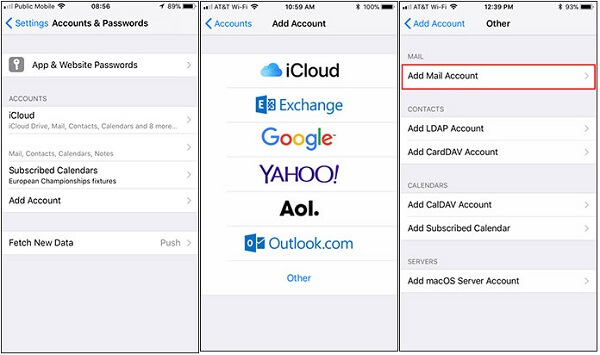
Az iPhone kapcsolatot létesít a Yahoo Mail SMIP és IMAP szerverével. Ha rosszul írja be a szerver adatait, a Yahoo Mail nem fog működni az iPhone-on. Szerencsére egyszerűen kijavíthatja.
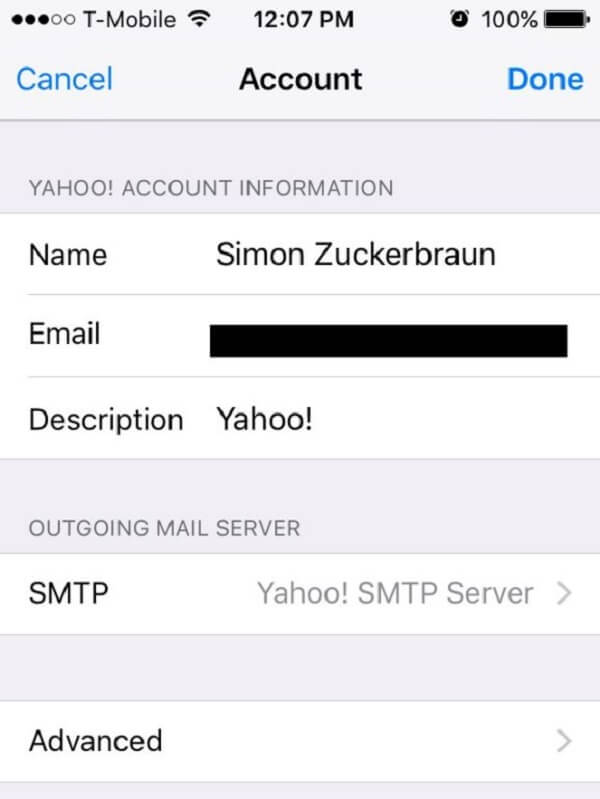
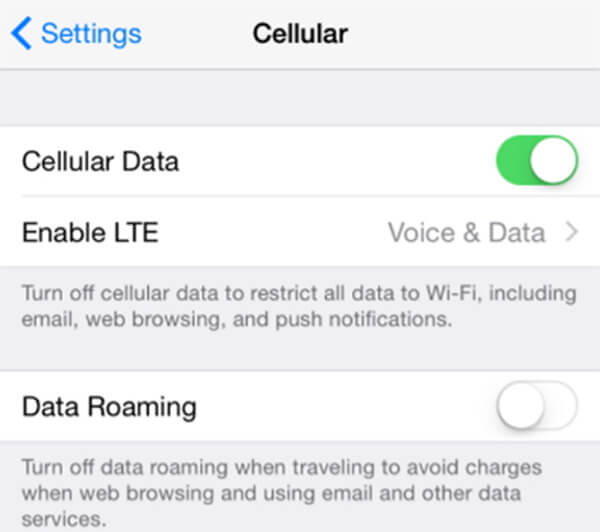
Bizonyos esetekben a Yahoo Mail hálózati problémák miatt nem működik az iPhone készüléken. Ha például nem rendelkezik Wi-Fi lefedettséggel, akkor mobiltelefonos adatokat kell használnia az e-mailek eléréséhez. Be kell kapcsolnia beállítások > [az Ön neve]> Sejtes.
Ha az iPhone Mail alkalmazást használja az e-mailek elérésére, akkor a Yahoo Mail nem működik, mivel a harmadik fél jelszavainak megadását kéri. Íme néhány lépés a beszerzéshez.
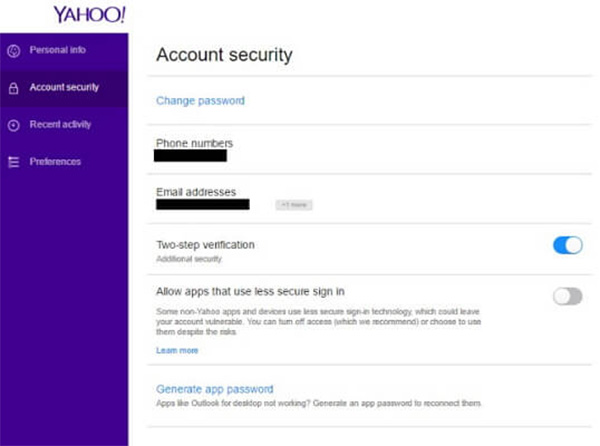
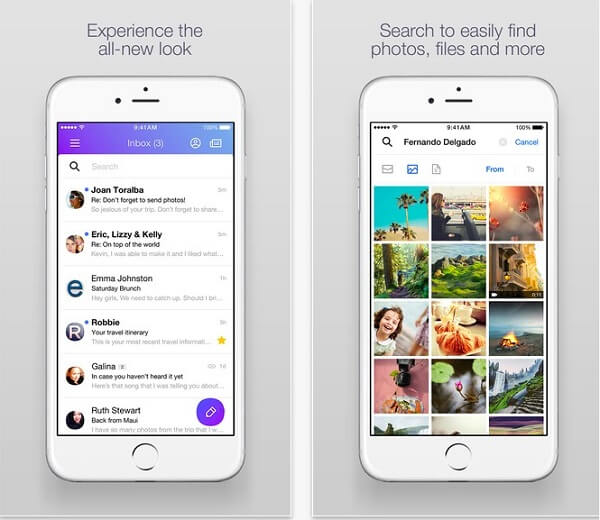
Alternatív megoldás, ha a Yahoo Mail nem működik iPhone-on, a Yahoo Mail alkalmazás. Az alkalmazás konfigurálta a Yahoo szervert, így megkönnyíti az e-mailek használatát iPhone-on. A Yahoo Mail alkalmazást ingyenesen letöltheti az App Store-ból.
Időnként azzal a problémával szembesülhet, hogy a Yahoo Mail alkalmazás megszűnik az iPhone készüléken is. Ezután ellenőrizze a frissítést az App Store-ban, vagy telepítse újra az alkalmazást.
Ha kipróbálta a fenti tippeket, és a Yahoo Mail továbbra sem működik iPhone-on, az Aiseesoft iOS rendszer-helyreállítása segíthet. iOS rendszer helyreállítása a legjobb megoldás az iPhone javításához, és hagyja, hogy a Yahoo Mail rendesen működjön.

Letöltések
Aiseesoft iOS rendszer helyreállítása
100% biztonságos. Nincsenek hirdetések.
100% biztonságos. Nincsenek hirdetések.

Itt van 2 lehetőség, amelyeket megtehetsz.
Ha iPhone-ja normál, akkor kattintson az "Optimalizálás" gombra az iOS verzió alacsonyabb verziójára vagy frissítésére.

Ha iPhone-ját rendellenesnek találják, akkor közvetlenül a firmware és az iPhone modellel kapcsolatos információk felületére kerül.

Ezután válassza ki a frissíteni vagy lefelé frissíteni kívánt iOS-verziót, majd kattintson a "Tovább" gombra a firmware letöltésének és az iPhone rendszer javításának megkezdéséhez.
Ez az oktatóanyag arról beszélt, mit tehet, ha a Yahoo Mail nem működik iPhone-on. Mindenekelőtt számos tényező vezethet a problémához. Ezután megosztottuk a megoldást, hogy miként javíthatjuk ezt a problémát az iPhone-on. Átlagos emberek számára javasoljuk, hogy próbálja ki az Aiseesoft iOS rendszer-helyreállítást. Ha további javaslata vagy kérdése van, kérjük, írja le azokat az alábbi megjegyzésterületre.

Javítsa az iOS rendszerét normál helyzetbe számos olyan kérdésben, mint a DFU mód beépülése, a helyreállítási mód, a fejhallgató mód, az Apple logó stb., Normál állapotba, adatvesztés nélkül.
100% biztonságos. Nincsenek hirdetések.
100% biztonságos. Nincsenek hirdetések.